Win10系统更新后自动重启怎么办 Win10下防止系统更新后自动重启的方法
更新日期:2024-03-22 18:03:35
来源:转载
手机扫码继续观看

默认情况下,win10系统在下载和安装更新成功后会直接自动重启。这就意味着不管我们在更新当下有做什么工作,电脑都会强制中断然后重启。那么,win10下该怎样防止系统更新后自动重启呢?其实,我们只要在注册表中添加一个键值就可以轻松解决。下面,小编就向大家分享具体方法。
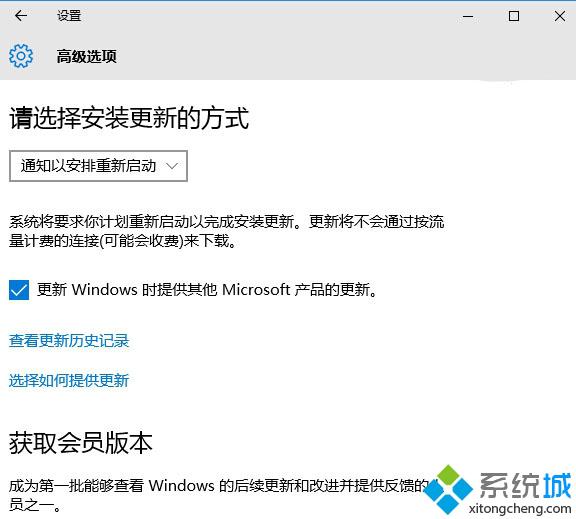
需要提醒各位的是,修改过程中的错误操作可能会给系统带来风险,因此提前用软媒魔方(点击下载)的清理大师对注册表进行备份,可以做到有备无患,出问题后可轻松恢复到之前状态。
具体步骤如下:
1、在运行或Cortana搜索栏中输入regedit后回车,打开注册表编辑器。
2、定位到
HKEY_LOCAL_MACHINE\SOFTWARE\Policies\Microsoft\Windows\WindowsUpdate\AU。
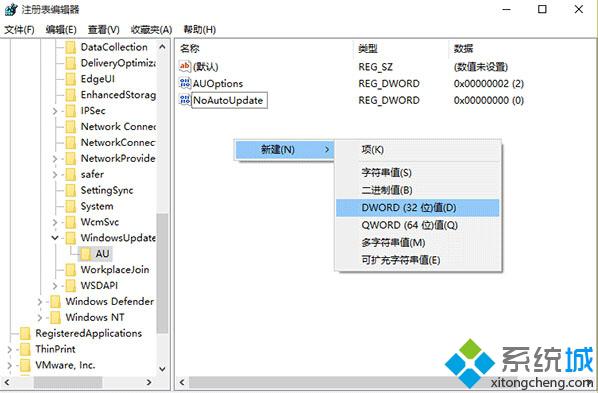
3、新建SWORD 32位值,重命名为NoAutoRebootWithLoggedOnUsers(如上图)。
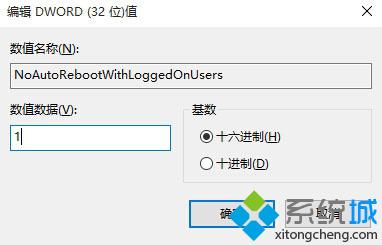
4、双击打开上述新建值,修改数值数据为1即可完成(如上图)。
win10系统更新后自动重启是不少用户都为之困扰的问题。有需要的用户,不妨按照以上方法进行解决。想要了解更多win10系统相关教程的话,请时刻关注系统。
相关阅读:
该文章是否有帮助到您?
常见问题
- monterey12.1正式版无法检测更新详情0次
- zui13更新计划详细介绍0次
- 优麒麟u盘安装详细教程0次
- 优麒麟和银河麒麟区别详细介绍0次
- monterey屏幕镜像使用教程0次
- monterey关闭sip教程0次
- 优麒麟操作系统详细评测0次
- monterey支持多设备互动吗详情0次
- 优麒麟中文设置教程0次
- monterey和bigsur区别详细介绍0次
系统下载排行
周
月
其他人正在下载
更多
安卓下载
更多
手机上观看
![]() 扫码手机上观看
扫码手机上观看
下一个:
U盘重装视频











